مؤلف:
Charles Brown
تاريخ الخلق:
7 شهر فبراير 2021
تاريخ التحديث:
1 تموز 2024

المحتوى
- لتخطو
- الطريقة الأولى من 3: باستخدام PowerPoint
- الطريقة 2 من 3: باستخدام العروض التقديمية من Google
- الطريقة الثالثة من 3: باستخدام PowerPoint Online
ستوضح لك هذه المقالة كيفية فتح وعرض محتويات ملف PPT (عرض PowerPoint تقديمي) في نظامي التشغيل Windows و macOS. PPT هو تنسيق العرض الثابت للإصدارات المبكرة من Microsoft PowerPoint وهو مدعوم من قبل جميع إصدارات البرنامج. إذا لم يكن لديك PowerPoint ، فيمكنك فتح الملف في العروض التقديمية من Google أو PowerPoint Online (يتوفر إصدار مجاني من PowerPoint على الويب).
لتخطو
الطريقة الأولى من 3: باستخدام PowerPoint
 ابحث عن ملف PPT الذي تريد فتحه على جهاز الكمبيوتر الخاص بك. افتح المجلد الذي يحتوي على العرض التقديمي وابحث عن ملف PPT الخاص بك.
ابحث عن ملف PPT الذي تريد فتحه على جهاز الكمبيوتر الخاص بك. افتح المجلد الذي يحتوي على العرض التقديمي وابحث عن ملف PPT الخاص بك.  انقر بزر الماوس الأيمن على ملف PPT. سيعرض هذا خيارات الملف في قائمة منسدلة.
انقر بزر الماوس الأيمن على ملف PPT. سيعرض هذا خيارات الملف في قائمة منسدلة. 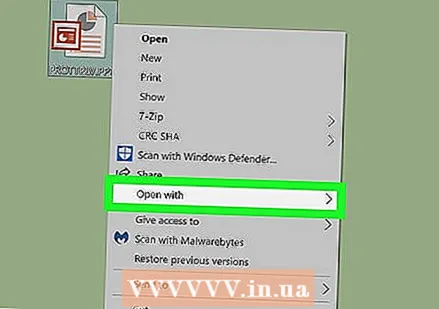 حرك المؤشر فوق مفتوحة مع في القائمة. سيؤدي هذا إلى فتح قائمة فرعية بقائمة البرامج التي يمكنك استخدامها لفتح ملف PPT.
حرك المؤشر فوق مفتوحة مع في القائمة. سيؤدي هذا إلى فتح قائمة فرعية بقائمة البرامج التي يمكنك استخدامها لفتح ملف PPT. 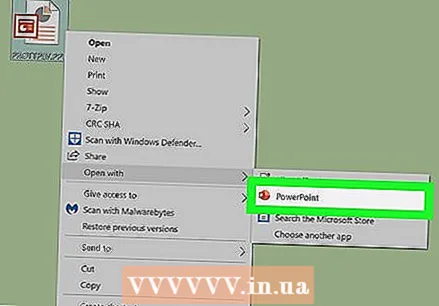 يختار مايكروسوفت باوربوينت في قائمة "فتح باستخدام". سيؤدي هذا إلى فتح ملف PPT في PowerPoint. يمكنك مشاهدة وتحرير العرض التقديمي الخاص بك هنا.
يختار مايكروسوفت باوربوينت في قائمة "فتح باستخدام". سيؤدي هذا إلى فتح ملف PPT في PowerPoint. يمكنك مشاهدة وتحرير العرض التقديمي الخاص بك هنا. - إذا لم يكن لديك برنامج PowerPoint مثبتًا على جهاز الكمبيوتر الخاص بك ، فتعلم كيفية تنزيل PowerPoint على wikiHow.
- يمكنك أيضًا تنزيل Apache OpenOffice واستخدامه (https://www.openoffice.org/download) أو Apple Numbers (https://itunes.apple.com/tr/app/numbers/id409203825).
- لفتح ملف PTT باستخدام برنامج آخر ، ما عليك سوى تحديد البرنامج الذي تريد استخدامه من قائمة "فتح باستخدام".
الطريقة 2 من 3: باستخدام العروض التقديمية من Google
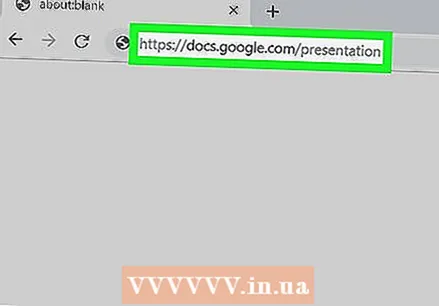 افتح موقع Google Slides في متصفح الإنترنت الخاص بك. اكتب https://docs.google.com/presentation في شريط العنوان بالمتصفح واضغط ↵ أدخل أو ⏎ العودة.
افتح موقع Google Slides في متصفح الإنترنت الخاص بك. اكتب https://docs.google.com/presentation في شريط العنوان بالمتصفح واضغط ↵ أدخل أو ⏎ العودة. - إذا طُلب منك ذلك ، قم بتسجيل الدخول إلى حساب Google الخاص بك.
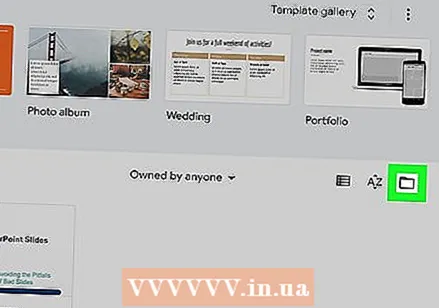 انقر على أيقونة المجلد في الجزء العلوي الأيمن من "العروض التقديمية الحديثة". سيؤدي هذا إلى فتح نافذة منبثقة جديدة حيث يمكنك تحديد ملف العرض التقديمي لفتحه في محرر مستندات Google.
انقر على أيقونة المجلد في الجزء العلوي الأيمن من "العروض التقديمية الحديثة". سيؤدي هذا إلى فتح نافذة منبثقة جديدة حيث يمكنك تحديد ملف العرض التقديمي لفتحه في محرر مستندات Google. 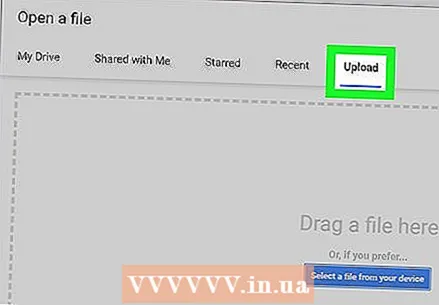 انقر فوق علامة التبويب تحميل. يوجد هذا الزر أعلى النافذة المنبثقة "فتح ملف". يتيح لك ذلك تحديد ملف عرض تقديمي وتحميله وفتحه على جهاز الكمبيوتر الخاص بك.
انقر فوق علامة التبويب تحميل. يوجد هذا الزر أعلى النافذة المنبثقة "فتح ملف". يتيح لك ذلك تحديد ملف عرض تقديمي وتحميله وفتحه على جهاز الكمبيوتر الخاص بك. 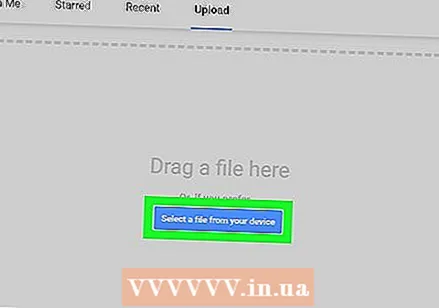 انقر فوق حدد ملفًا من جهازك. هذا هو الزر الأزرق في وسط صفحة التحميل. سيؤدي هذا إلى فتح نافذة مستكشف حيث يمكنك تحديد ملف PPT الخاص بك.
انقر فوق حدد ملفًا من جهازك. هذا هو الزر الأزرق في وسط صفحة التحميل. سيؤدي هذا إلى فتح نافذة مستكشف حيث يمكنك تحديد ملف PPT الخاص بك. - يمكنك أيضًا سحب ملف PPT وإفلاته هنا.
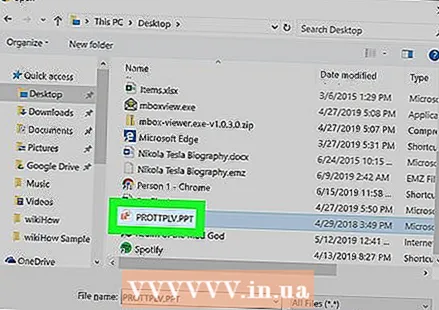 حدد ملف PPT الخاص بك. ابحث عن ملف PTT الخاص بك في نافذة المستكشف وانقر فوقه.
حدد ملف PPT الخاص بك. ابحث عن ملف PTT الخاص بك في نافذة المستكشف وانقر فوقه. 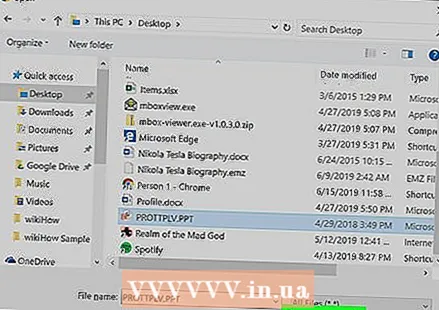 انقر في النافذة المنبثقة لفتح. سيؤدي هذا إلى تحميل ملف PPT الخاص بك وفتحه في العروض التقديمية من Google.
انقر في النافذة المنبثقة لفتح. سيؤدي هذا إلى تحميل ملف PPT الخاص بك وفتحه في العروض التقديمية من Google.
الطريقة الثالثة من 3: باستخدام PowerPoint Online
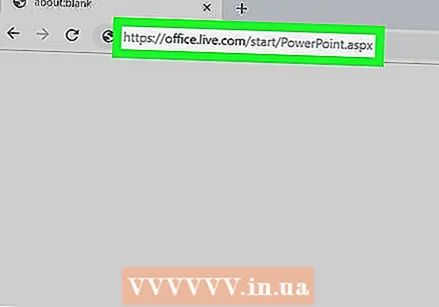 افتح موقع PowerPoint Online في مستعرض الإنترنت الخاص بك. اكتب https://office.live.com/start/PowerPoint.aspx في شريط العنوان بالمتصفح واضغط ↵ أدخل أو ⏎ العودة.
افتح موقع PowerPoint Online في مستعرض الإنترنت الخاص بك. اكتب https://office.live.com/start/PowerPoint.aspx في شريط العنوان بالمتصفح واضغط ↵ أدخل أو ⏎ العودة. - إذا طُلب منك ذلك ، فقم بتسجيل الدخول إلى حساب Microsoft الخاص بك.
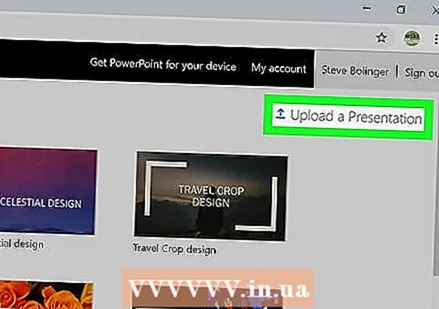 اضغط الزر تحميل عرض تقديمي. يقع هذا الزر بجوار سهم لأعلى في الزاوية اليمنى العليا. سيؤدي هذا إلى فتح نافذة المستكشف.
اضغط الزر تحميل عرض تقديمي. يقع هذا الزر بجوار سهم لأعلى في الزاوية اليمنى العليا. سيؤدي هذا إلى فتح نافذة المستكشف. 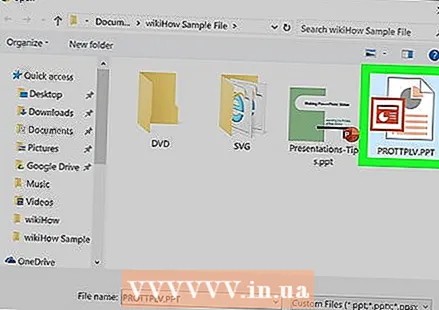 حدد ملف PPT الخاص بك. استخدم نافذة المستكشف لتحديد موقع ملف PPT الخاص بك وانقر على اسم الملف.
حدد ملف PPT الخاص بك. استخدم نافذة المستكشف لتحديد موقع ملف PPT الخاص بك وانقر على اسم الملف. 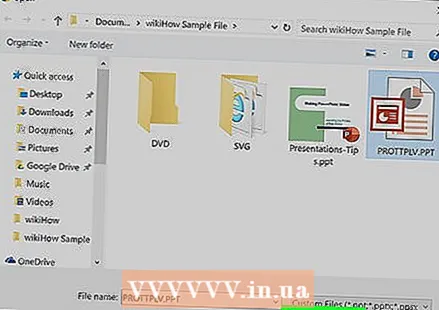 اضغط الزر لفتح. سيؤدي هذا إلى تحميل ملف PPT الخاص بك إلى حساب PowerPoint Online الخاص بك وفتح العرض التقديمي الخاص بك في المستعرض الخاص بك.
اضغط الزر لفتح. سيؤدي هذا إلى تحميل ملف PPT الخاص بك إلى حساب PowerPoint Online الخاص بك وفتح العرض التقديمي الخاص بك في المستعرض الخاص بك.



